电脑开不了机如何u盘启动装系统, 电脑开不了机u盘怎么装系统
发布时间:2023-07-10 14:17:08
电脑开机无响应、屏幕永久黑屏,这样的情况对于任何人来说都是让人头疼的问题。它可能意味着你的电脑操作系统遭遇了严重问题,或者是硬件损坏导致电脑无法正常启动。面对这样的问题,大部分人可能会选择寻求专业人员的帮助,然而,对于一些喜欢动手解决问题或者想要尝试自己修复电脑的人来说,使用u盘来重装系统可能是一个更实惠和有效的解决方案。接下来我们就一起看看电脑开不了机如何u盘启动装系统吧!

电脑开不了机u盘怎么装系统
一、制作PE启动盘
1、下载电脑店u盘启动盘制作工具的最新版,下载前务必要关掉防火墙及杀毒软件。
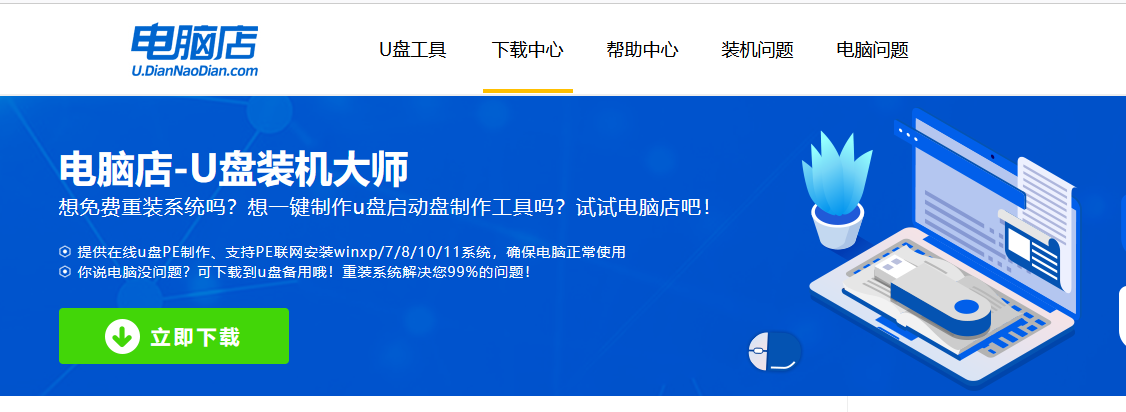
2、解压后打开,将u盘插入电脑,在界面中,点击【全新制作】即可。
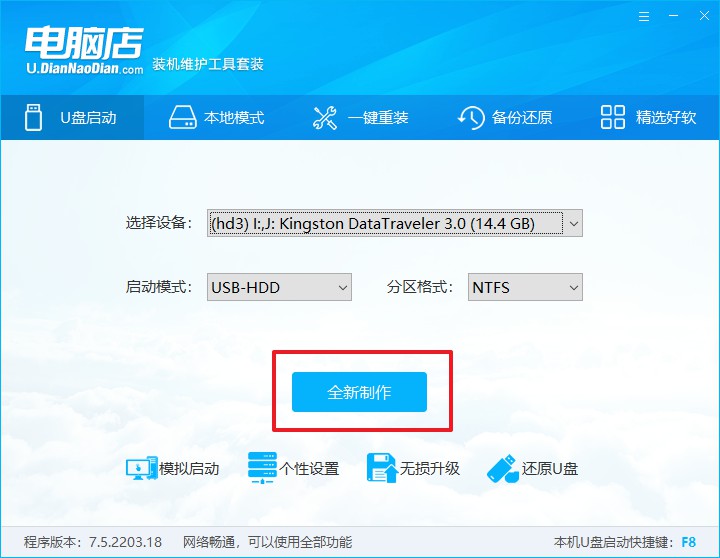
二、启动PE启动盘
1、查询电脑的u盘启动快捷键,在电脑店官网首页即可查询,如下图所示:
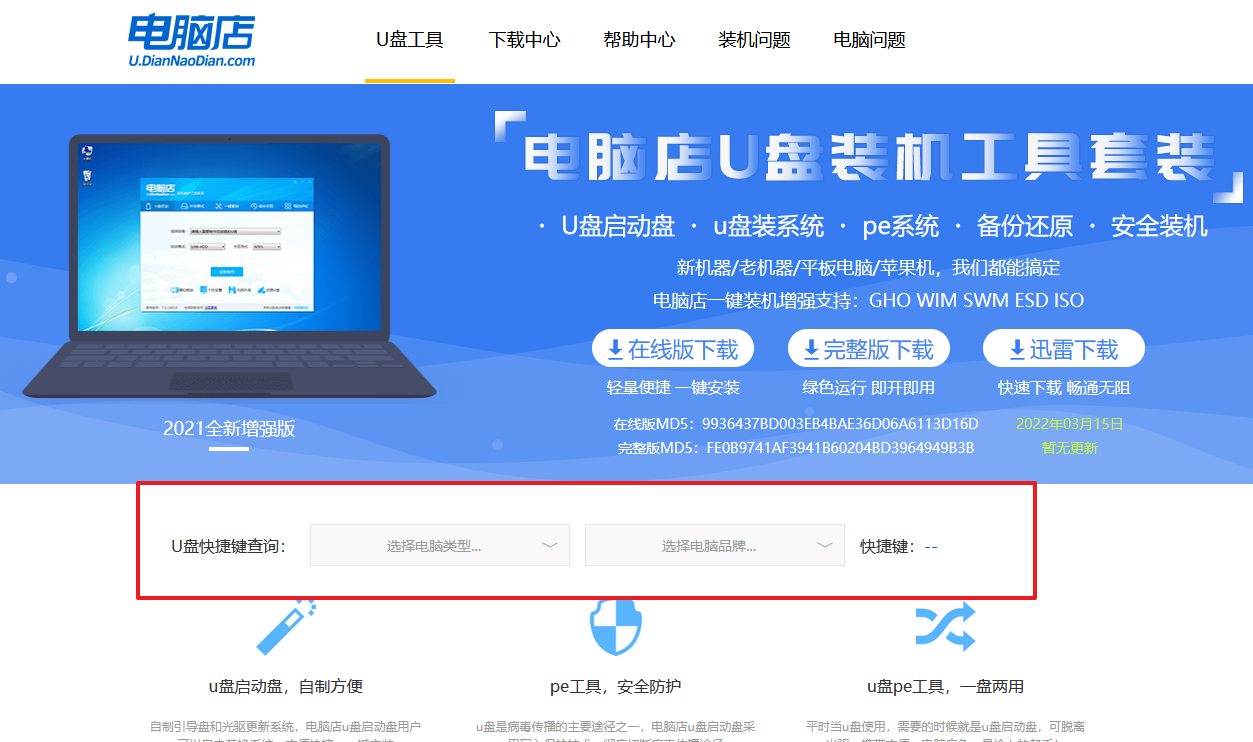
2、重启电脑,按下u盘启动快捷键,在弹出的界面中即可选择u盘选项。
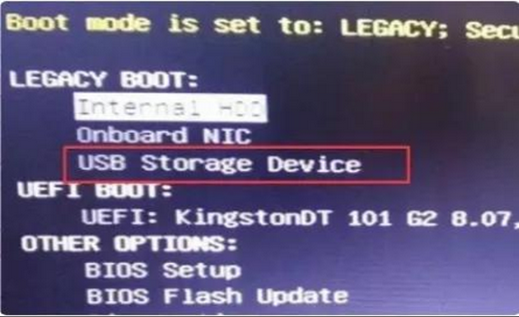
3、回车后就可以进入电脑店winpe主菜单选择了,一般选择第一项。
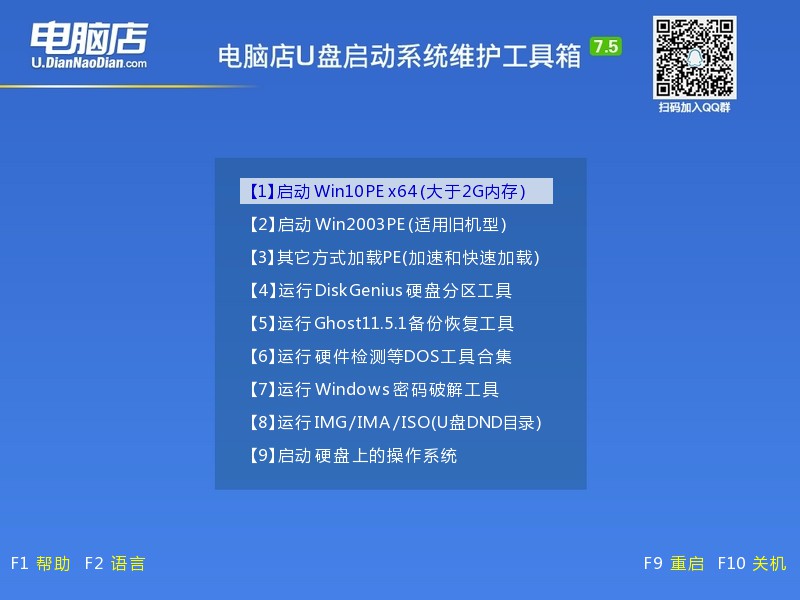
三、PE启动盘装系统
1、打开电脑店一键装机软件,默认安装的方式,选择镜像和盘符后执行。
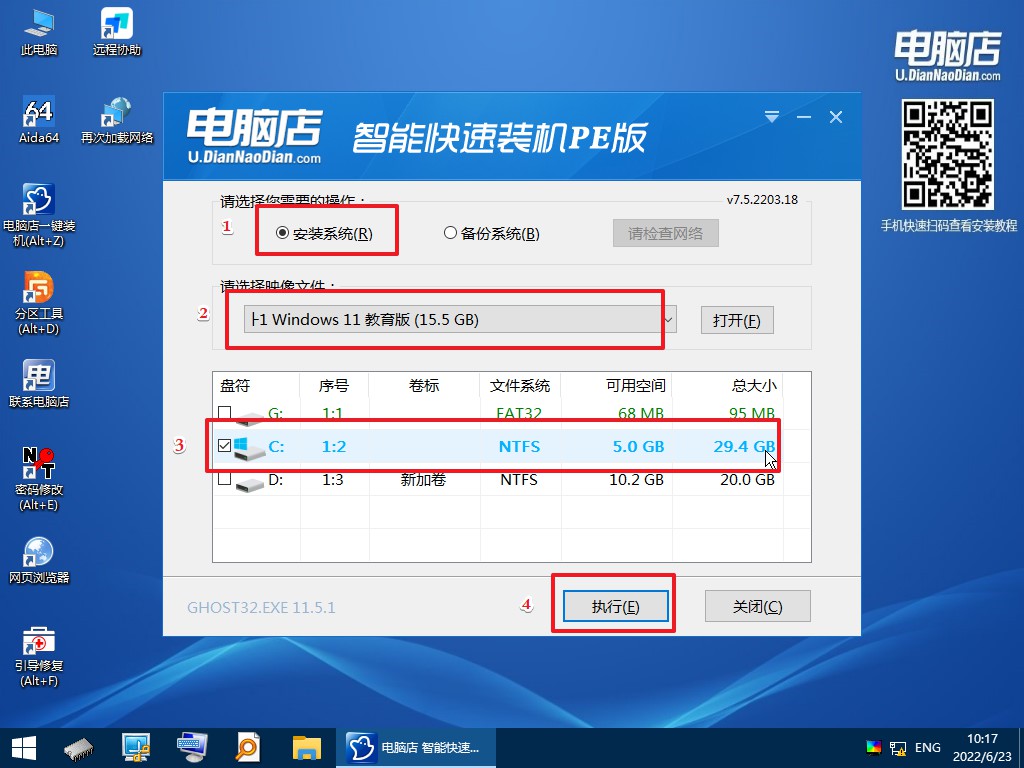
2、在弹出的还原提示框中,点击【是】。
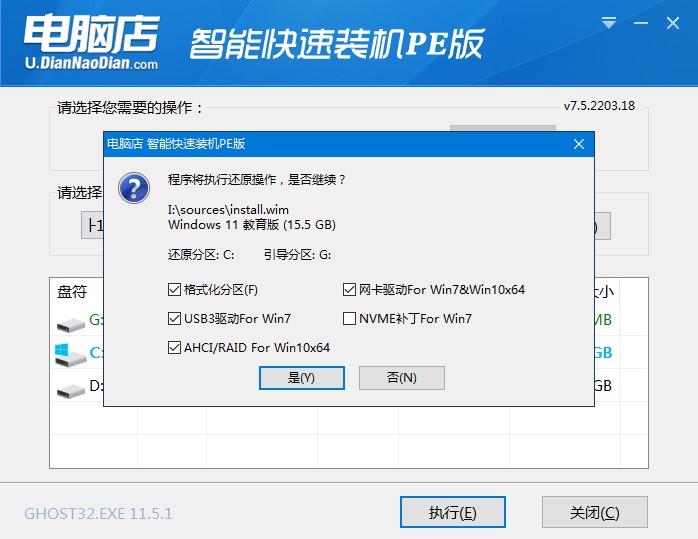
3、接下来等待安装完成,重启即可进入新系统。具体操作可参考:电脑店u盘装系统教程。
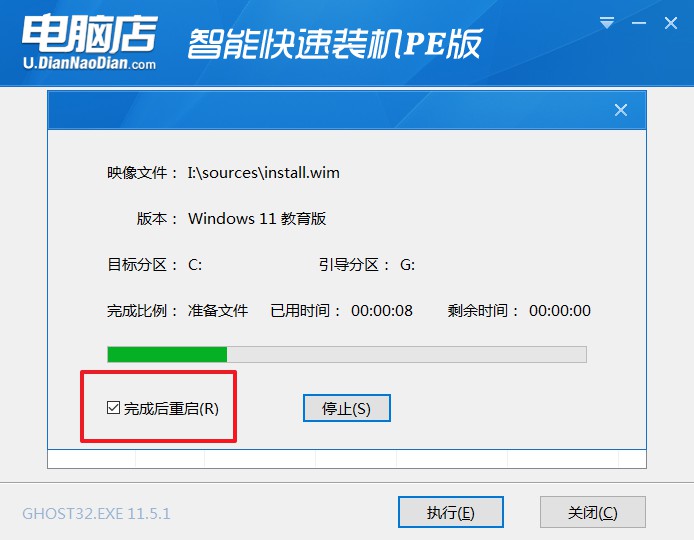
电脑开不了机如何u盘启动装系统的相关教程就跟大家分享到这里了。犹如一场电脑版的“逆袭之战”,我们成功地将一台原本黑屏无法开机的电脑重新点亮,通过u盘重装系统,赋予了电脑新的生命。这个过程可能充满了挑战,但只要你持之以恒,就能逐步突破困难,找到解决问题的方法。
责任编辑:电脑店

